|
序号在各种表格中都可以见到,根据应用场景的不同,在Excel中制作表格经常是需要输入各种各样的序号的。但是在实际的应用中,序号的种类是各种各样的,有些还需要用特殊符号来表示,甚至需要自动输入和调整序号,下面就来介绍几个关于序号的小技巧,包括自动输入序号、自动调整序号、快速输入序号、自定义特殊序、快速输入复杂序号。 1、自动输入序号 我们都知道,在Word中有个自动编号的功能,当你输入某个序号后回车会自动追加一个编号。当我们在用Excel编制报表或者数据处理的时候,也经常会涉及到某列单元格为“序号”的情况,你可别小看这序号哦,里面还隐藏着很多大学问。 Word中有个自动输入序号的功能,填充序号数列。首先打开需要填充序号列的Excel文件,输入好序号初始值,并用鼠标选中。然后,双击初始值下方的“填充柄”。这时,Excel便开始自动检测记录的长度,并自动按顺序设置好相应的序号 。 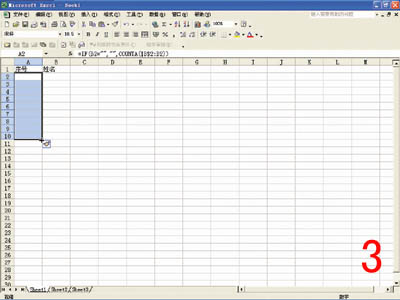 其实在Excel中也有这个功能,可以使用函数来实现。点击A2单元格输入公式:=IF(B2="","",COUNTA($B$2:B2)),然后把鼠标移到A2单元格的右下方,鼠标就会变成十字形状,按住拖拽填充到A列下面的单元格中,这样我们在B列输入内容时,A列中就会自动输入序号了(如图3)。
有时候我们需要把部分行隐藏起来进行打印,结果却会发现序号不连续了,这时就需要让序号自动调整。 在A2单元格输入公式:=SUBTOTAL(103,$B$2:B2),然后用上面介绍的方法拖拽到A列下面的单元格,这样就会自动调整序号了。 3、快速输入序号 在Excel中我们可以快速的输入一些常用的序号,如一、二……甲、乙……一月、二月…… 先输入序号的开头二个,接着选中这二个序号所在的单元格,把鼠标移到第二个序号的右下角会发现鼠标指针呈十字状形状,这时按住鼠标左键拖拽到输入序号的最后一个单元格,松开鼠标就会发现序号已经自动输入了(如图1)。 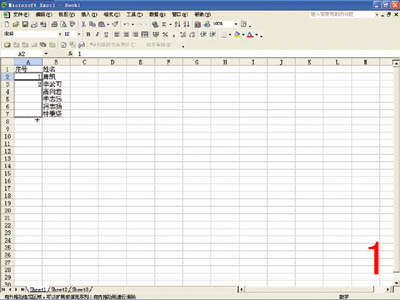 |